Дистрибутиви Linux при завантаженні запускають ряд сервісів, які в тій чи іншій мірі можуть стати в нагоді багатьом користувачам. Але ж не всі вони нам потрібні, в ім'я безпеки.
Ось і я в своєму ноутбуці на борту з Linux Mandriv-ой знайшов непотрібні мені сервіси (служби). які запускалися при завантаженні. Наприклад, smb (Протокол SMB / CIFS дає можливість відкрити загальний доступ до файлів і принтерів) навіщо він мені потрібен? Попутно я ще відключив кілька сервісів в Linux. які не пов'язані з безпекою мережі, заради скорочення часу завантаження ОС.
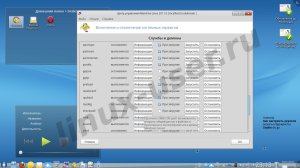
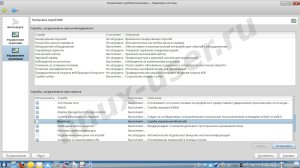
Вимкніть сервіс автомонтірованіе пристрою в Linux
У деяких дистрибутивах за замовчуванням самі монтуються диски USB і CD-приводи. Звичайно, це зручно, але. по - моєму неправильно. Будь-хто може підійти до вашого комп'ютера, підключити зовнішній USB і скопіювати всі ваші дані.
Я довго не міг вирішити цю проблему в KDE, але в підсумку знайшов відмінне рішення через polkit. Я назву її відмінною штукою, в якій можна створити свою політику через механізм паролів для різних дій користувача. Іншими словами ми можемо забороняти користувачам, щось робити в системі. У нашому випадку підключати usb-flash (флешку) без пароля. Отже, приступимо.
Насамперед я відправився по файлової системи в / etc / polkit-1 / localauthority /, там я виявив ще кілька каталогів під назвами:
10-vendor.d
20-org.d
30-site.d
50-local.d
90-mandatory.d
Я вибрав 20-org.d (на кшталт для організацій). Насправді неважливо, який каталог ви виберете.
Далі створив файл всередині каталогу /20-org.d під назвою 10-flash-mounting-policy.pkla
і наповнив його таким вмістом:
[Disable
mounting removable disks to all]
Identity = unix-group: *
Action = org.freedesktop.udisks.filesystem-mount
ResultAny = no
ResultInactive = no
ResultActive = no
[Enable
mounting removable disks to some users]
Identity = unix-user: pavel
Action = org.freedesktop.udisks.filesystem-mount
ResultAny = no
ResultInactive = no
ResultActive = auth_self
Тепер на моєму комп'ютері може підключати флешки тільки користувач pavel (тобто я) і то, тільки після введення пароля користувача.
У Gnome 2 відключити автомонтірованіе usb флешки можна засобами робочого столу. Для цього заходимо в Система> Адміністративні> Користувачі та групи і ім'я вашого користувача. Переходимо на вкладку Advanced Settings> User Privileges, прибираємо галочки навпроти опції Access External Storage Devices Automatically, Mount Userspace Filesystems і Use CD-ROM Driver. При таких налаштуваннях в gnome 2, теж не вийде підключити пристрій без введення пароля.
P.S. Обмежте доступ від імені root.
Звичайно, сучасні Linux не дозволяють реєструватися від імені root при завантаженні системи. За замовчуванням облікові записи нових користувачі обмежені в привілеях, не можна встановлювати ПО або змінювати налаштування, що впливають на робочі столи інших користувачів, і це правильно. Для виконання таких операцій потрібно права супер- користувача. У Fedora, Mandriva та інших подібних дистрибутивах потрібно команда su. В Debian, Ubuntu, і.т.д. команда sudo.
Регулярно переглядайте журнал /var/log/auth.log, для виявлення успішних і не успішних спроб реєстрації звернення до користувача root.
Я б не радив додавати термінал від супер користувача в автозавантаження, як робить один мій знайомий. А то вийде, що при завантаженні певної обліковий запис буде відкрито термінал з правами root, що повністю суперечить ідеології Linux.
Також я раджу створити один обліковий запис без вимоги пароля для входу в систему. В майбутньому, не дай бог, якщо вкрадуть ваш комп'ютер, нехай буде можливість у нового власника користуватися вашою операційною системою, яку ми налаштуємо від злодійства.
Доброго Вам часу доби. Автомонтірованіе зовнішніх носіїв в Linux Mint 14 Mate можна відключити графічним способом. Для цього, відкриваємо Меню-> Адміністрування-> Користувачі та групи. Відкривається віконце з настройками даного користувача. Клацаємо по «Додаткові параметри» і на вкладці «Привілеї користувача» знімаємо галочку з параметра «Автоматичний доступ до зовнішніх носіїв даних».
Таким способом ваші флеш-накопичувачів не будуть відкриватися автоматично, а тільки тоді, коли Ви відкриєте файловий менеджер і натиснете на ваш пристрій.